Podcast Spotify Tidak Berfungsi? 13 Perbaikan untuk Dicoba
Diterbitkan: 2023-05-16Apakah Anda kesulitan memutar podcast favorit Anda di Spotify? Jika demikian, Anda tidak sendirian. Meskipun Spotify berada di antara layanan podcast dan streaming musik terbaik, Spotify tidak kebal dari masalah. Untungnya, ada beberapa perbaikan yang dapat Anda coba agar podcast Anda diputar kembali.
Dalam panduan pemecahan masalah ini, kami akan melihat beberapa masalah paling umum yang menyebabkan podcast Spotify tidak dapat diputar dan memandu Anda melalui langkah-langkah untuk memecahkan masalah tersebut di Android, iPhone, dan iPad.
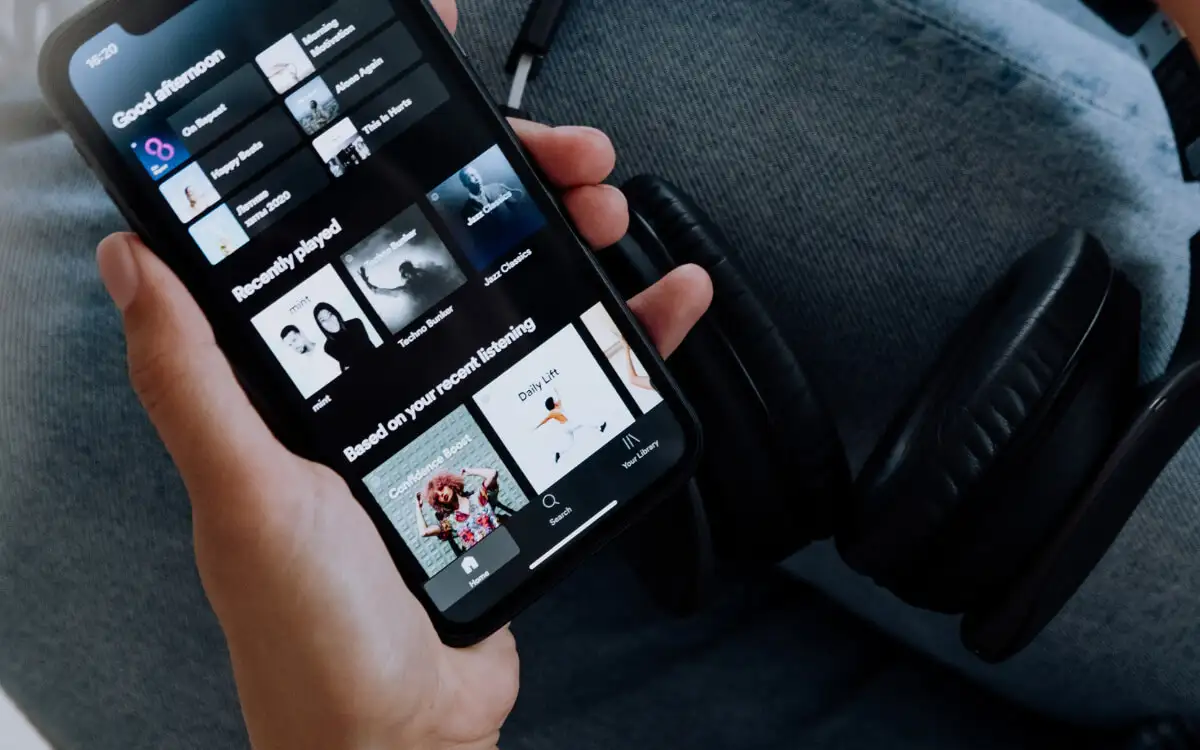
1. Tutup Paksa dan Luncurkan Ulang Spotify
Jika Spotify gagal mengalirkan podcast Anda, pertama-tama Anda harus menutup paksa aplikasi dan meluncurkannya kembali. Ini sering menyelesaikan masalah teknis tak terduga yang mungkin menyebabkan masalah.
Untuk melakukan itu, geser ke atas layar untuk membawa pengalih aplikasi iPhone atau Android Anda, lepaskan kartu Spotify , dan luncurkan kembali aplikasi melalui layar beranda.
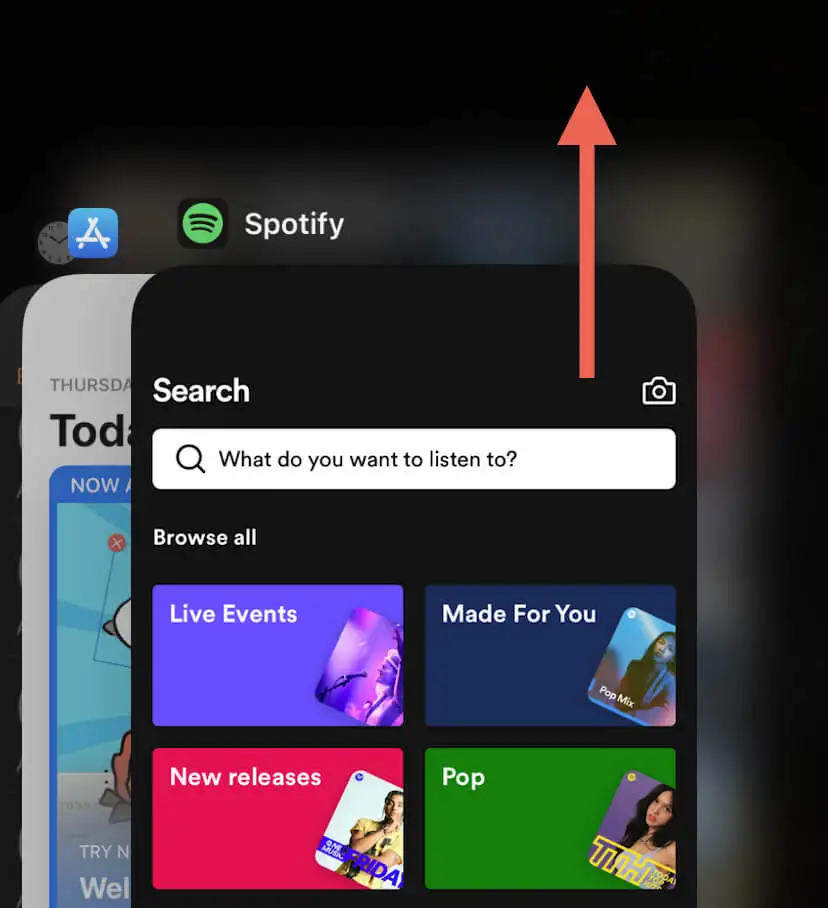
2. Mulai Ulang Ponsel Anda
Jika Spotify terus mengalami masalah saat memutar podcast, mulai ulang iPhone atau Android Anda. Ini dapat membantu menghapus gangguan terkait sistem yang mencegah aplikasi bekerja dengan benar.
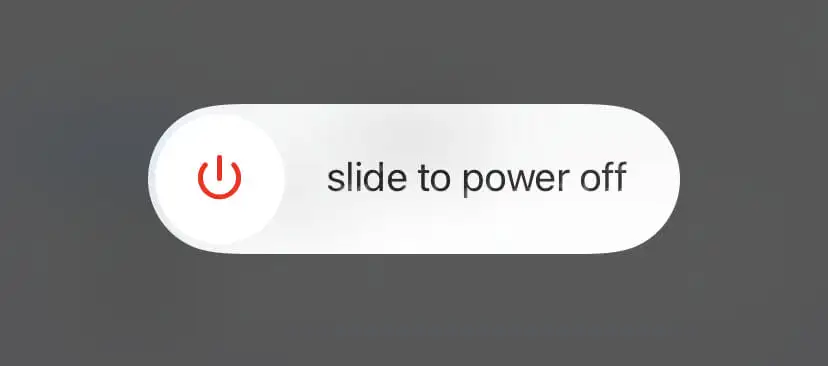
3. Periksa Status Server Spotify
Spotify terkadang mengalami kesalahan sisi server yang mencegah Anda melakukan streaming podcast. Periksa halaman Status Spotify Twitter untuk pembaruan status tentang layanan ini. Anda juga dapat mengunjungi subreddit Spotify di Reddit untuk melihat apakah pengguna Spotify lain menghadapi masalah serupa.
4. Periksa Koneksi Jaringan Anda
Konektivitas internet yang buruk adalah masalah lain dengan pemutaran podcast yang tidak konsisten di Spotify. Jika aktivitas lain, seperti memutar lagu, juga tampak lambat atau tidak menentu, cara cepat untuk mengatasi masalah tersebut adalah dengan mengaktifkan dan menonaktifkan Mode Pesawat di ponsel Anda.
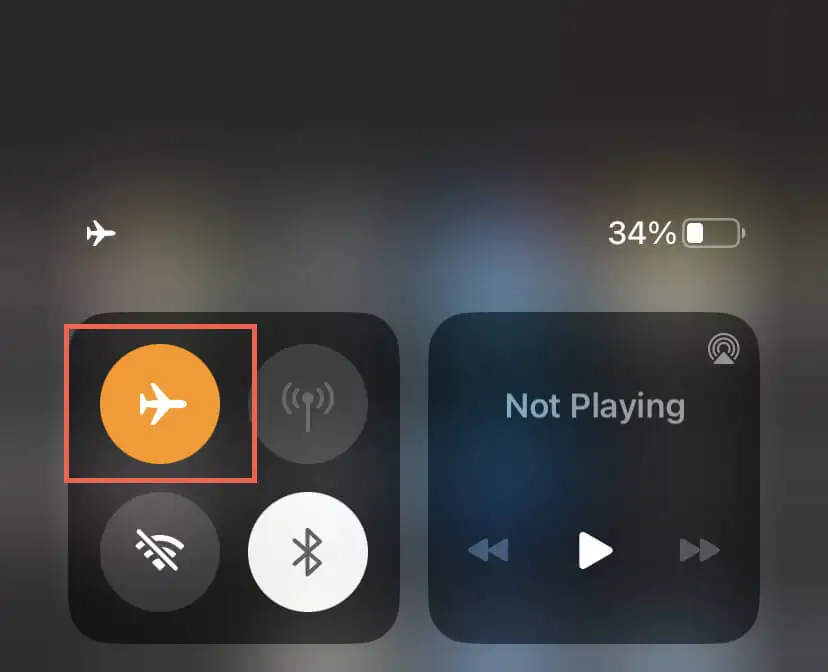
Jika itu tidak membantu, bereksperimenlah dengan berbagai perbaikan, seperti memulai ulang router Wi-Fi Anda, menghubungkan ke jaringan Wi-Fi lain, atau beralih ke data seluler dan sebaliknya. Untuk informasi lebih lanjut, periksa panduan kami untuk memecahkan masalah Wi-Fi dan data seluler yang lambat.
5. Putuskan Sambungan Dari Jaringan Pribadi Virtual
Jaringan pribadi virtual (atau VPN) bekerja dengan merutekan lalu lintas internet melalui server jarak jauh, yang dapat menyebabkan penundaan dan gangguan. Jika Anda menggunakan VPN, matikan.
Buka Pengaturan > Umum > VPN & Manajemen Perangkat (iOS) atau Pengaturan > Jaringan & internet > VPN (Android) dan nonaktifkan konfigurasi VPN di perangkat seluler Anda
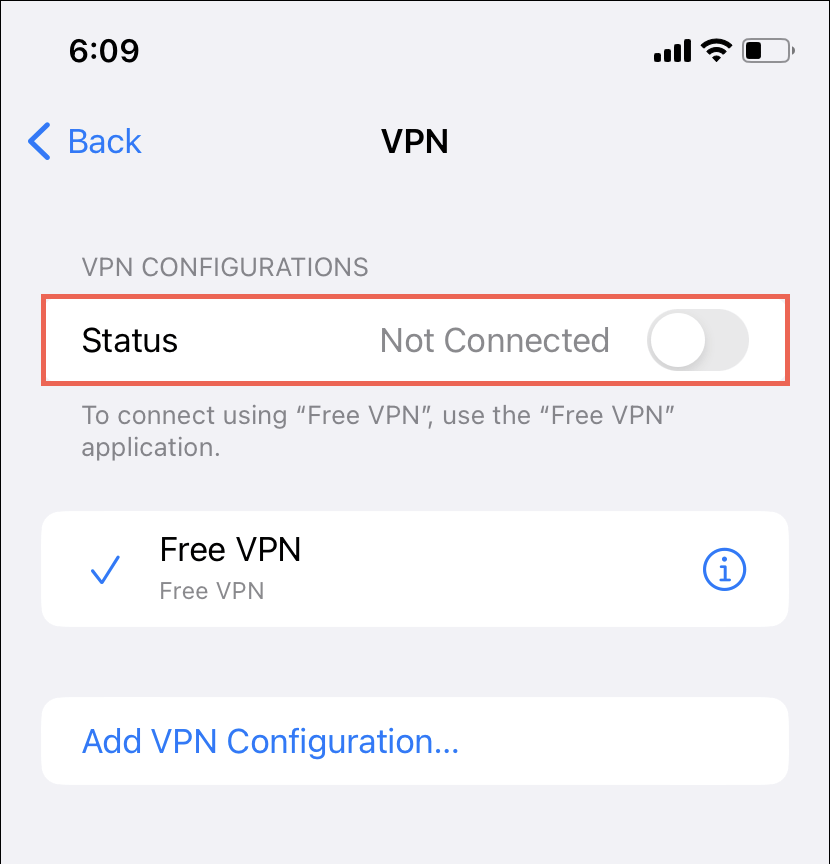
Jika Anda berlangganan iCloud+ di iPhone, sebaiknya nonaktifkan Relai Pribadi iCloud—buka Pengaturan > ID Apple > iCloud > Relai Pribadi dan matikan sakelar di sebelah Relai Pribadi .
6. Nonaktifkan Penyimpanan Data di Ponsel Anda
Fitur penghemat data iPhone atau Android Anda dapat mengganggu aplikasi streaming multimedia seperti Spotify. Nonaktifkan dan periksa apakah itu membuat perbedaan.
Nonaktifkan Penghemat Data di Ponsel Android
- Buka aplikasi Pengaturan dan ketuk Jaringan & internet .
- Ketuk Penghemat Kuota .
- Nonaktifkan sakelar di sebelah Gunakan Penghemat Data .
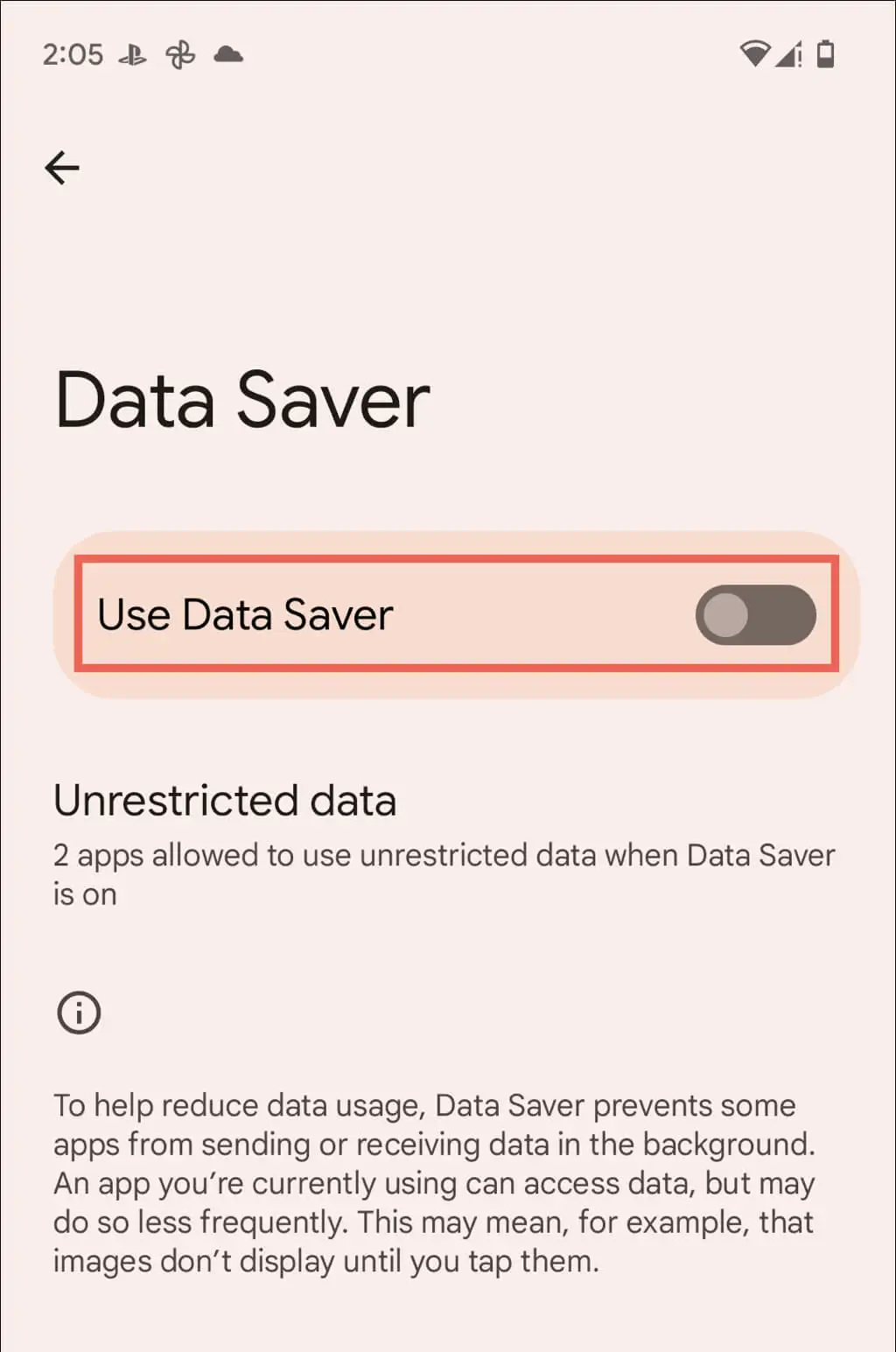
Nonaktifkan Mode Data Rendah di iPhone
- Buka aplikasi Pengaturan dan ketuk Wi-Fi .
- Ketuk ikon Info di sebelah koneksi Wi-Fi aktif.
- Matikan sakelar di sebelah Mode Data Rendah .
Jika Anda menggunakan data seluler, buka Pengaturan > Data Seluler > Opsi Data Seluler dan nonaktifkan sakelar di sebelah Mode Data Rendah .

7. Periksa Preferensi Kualitas Audio Anda
Selanjutnya, periksa pengaturan audio Spotify dan pastikan aplikasi diatur untuk menyesuaikan kualitas streaming secara otomatis berdasarkan kecepatan internet. Untuk melakukannya:
- Buka Spotify dan ketuk ikon Pengaturan di tab Beranda .
- Gulir ke bawah ke bagian Kualitas Audio (Android) atau ketuk Kualitas Audio (iPhone).
- Pilih pengaturan Otomatis di bawah Streaming WiFi dan streaming Seluler dan aktifkan sakelar di sebelah Kualitas penyesuaian otomatis .
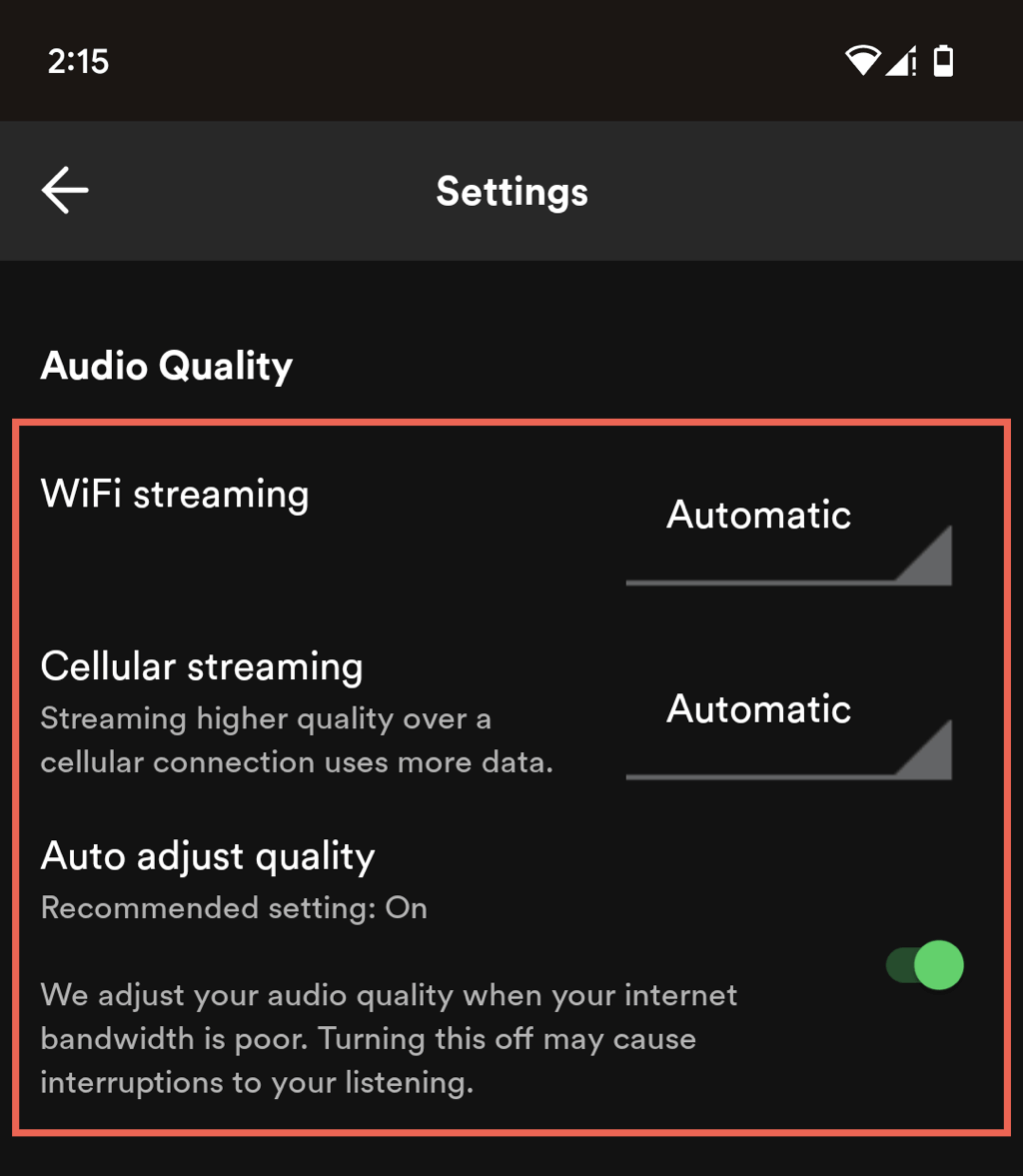
8. Unduh dan Mainkan Podcast
Jika Anda menggunakan Spotify Premium, Anda dapat mengunduh podcast untuk didengarkan secara offline—cari ikon Unduh dan ketuk. Ini dapat memastikan pengalaman mendengarkan yang lancar tanpa buffering atau gangguan.
9. Perbarui Spotify
Menggunakan versi lama Spotify di Android atau iPhone Anda dapat menyebabkan masalah pemutaran audio yang tidak terduga, jadi coba perbarui aplikasi ke versi terbaru. Untuk melakukannya, kunjungi Google Play Store atau Apple Apple Store, cari Spotify , dan ketuk Perbarui di halaman toko aplikasi.
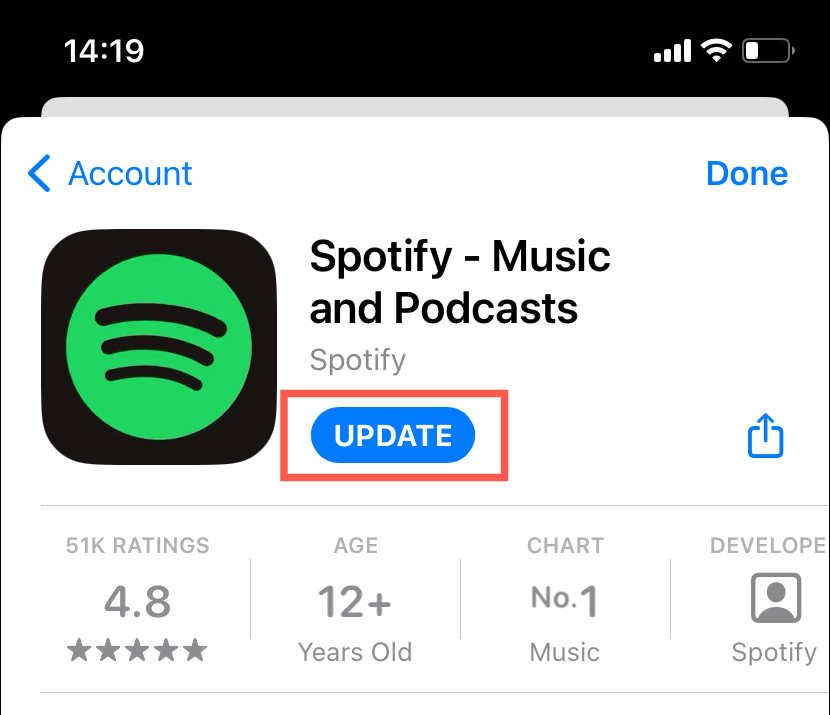
10. Bersihkan Cache Aplikasi Spotify
Spotify menyimpan data secara lokal untuk meningkatkan kinerja, tetapi data tersebut dapat rusak dan menyebabkan aplikasi tidak berfungsi. Untuk menghapus cache Spotify:
- Ketuk ikon Pengaturan di kanan atas aplikasi Spotify.
- Ketuk Penyimpanan .
- Ketuk Hapus cache .
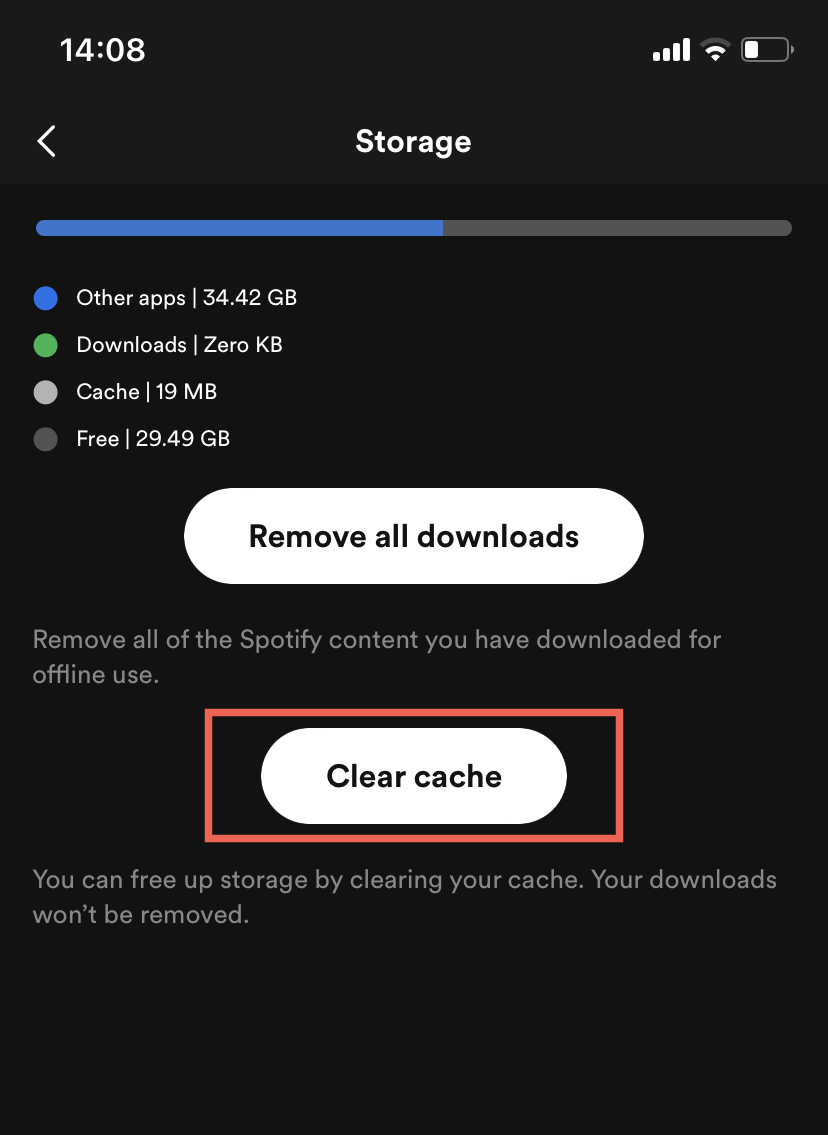
11. Nonaktifkan Mode Offline
Mode Offline di Spotify membatasi Anda untuk mendengarkan lagu dan podcast yang diunduh saja. Untuk mengonfirmasi bahwa fitur tersebut tidak aktif, Anda harus:
- Kunjungi menu Pengaturan Spotify.
- Gulir ke bawah ke Pemutaran .
- Matikan sakelar di sebelah mode Offline .
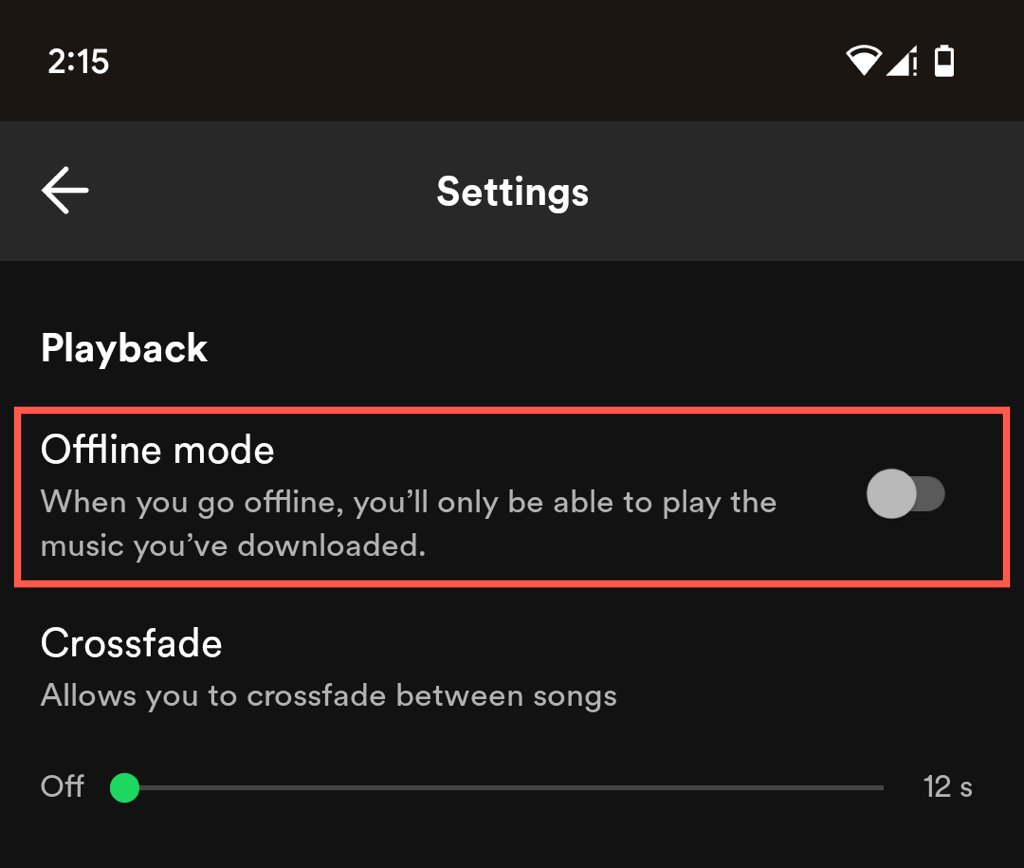
12. Keluar dan Masuk Kembali Ke Spotify
Jika Anda masih mengalami masalah saat memutar podcast di Spotify, keluar dari aplikasi dan masuk kembali dapat membantu menyegarkan aplikasi. Cepat, mudah, dan Anda tidak akan kehilangan daftar putar dan unduhan Spotify Anda.
- Kunjungi menu Pengaturan Spotify.
- Gulir ke bawah dan ketuk Keluar .
- Masuk kembali dengan kredensial Akun Spotify Anda.
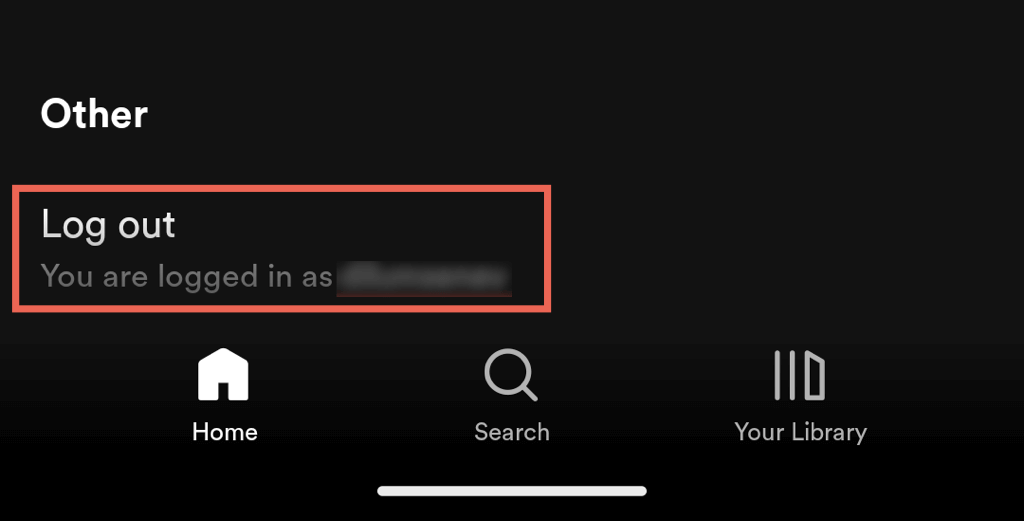
13. Hapus dan Pasang Ulang Spotify
Menginstal ulang Spotify dapat membantu menyelesaikan masalah mendasar yang parah yang mungkin menyebabkan masalah pemutaran podcast, tetapi ingat bahwa ini akan menghapus semua unduhan.
Copot pemasangan dan Instal ulang Spotify di Android
- Buka aplikasi Setelan dan ketuk Aplikasi .
- Ketuk Spotify .
- Ketuk Uninstal .
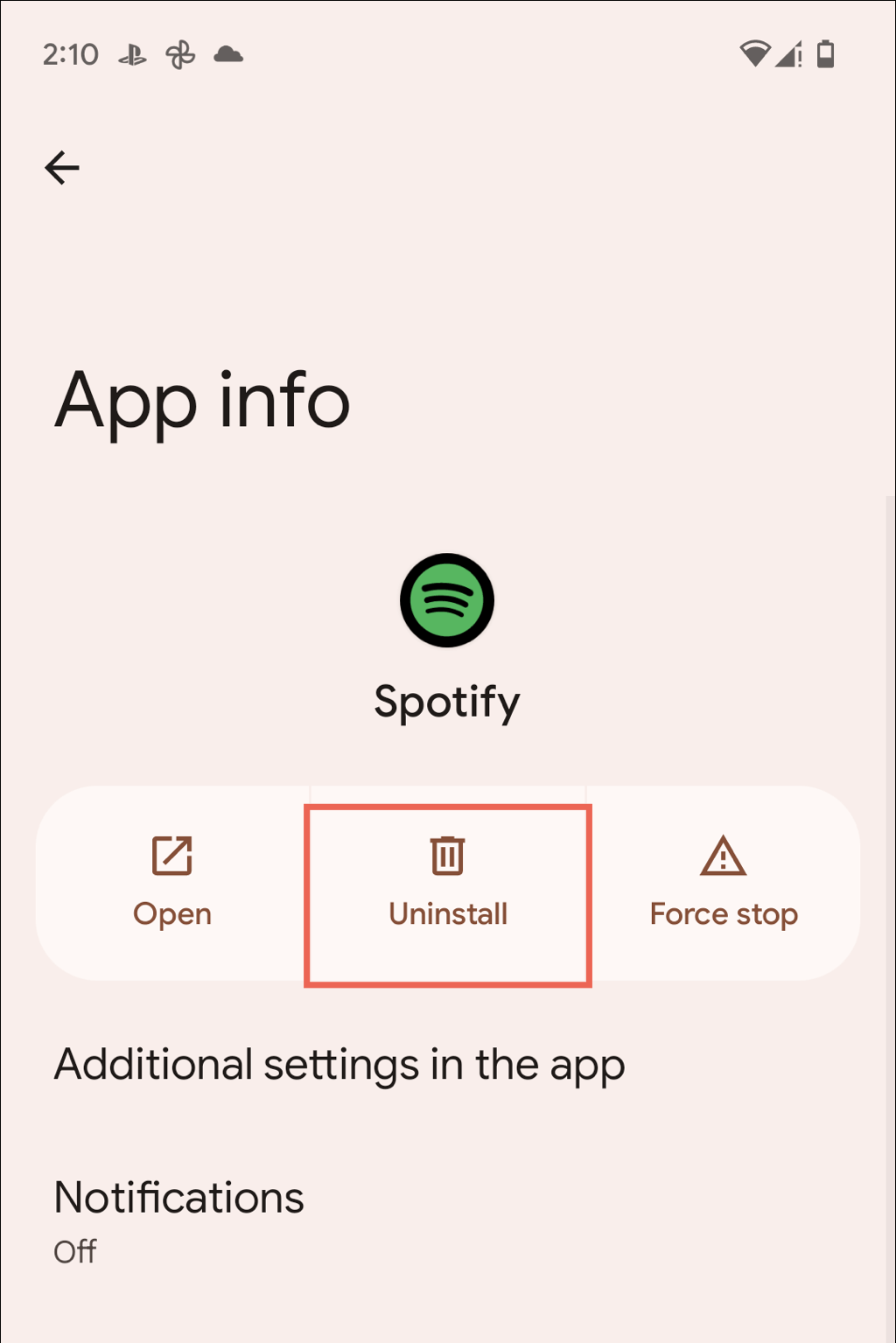
- Buka Play Store dan cari Spotify .
- Ketuk Instal .
Copot pemasangan dan Instal ulang Spotify di iOS
- Buka aplikasi Pengaturan dan buka Umum > Penyimpanan iPhone .
- Ketuk Spotify .
- Ketuk Hapus Aplikasi .
- Buka App Store dan cari Spotify .
- Ketuk Unduh .
Kembali Mendengarkan Podcast Favorit Anda Lagi
Masalah pemutaran podcast di Spotify bisa membuat frustasi, tetapi biasanya mudah diselesaikan. Dari berhenti paksa dan meluncurkan kembali aplikasi hingga memeriksa koneksi internet Anda dan menginstal pembaruan aplikasi, metode pemecahan masalah sederhana ini akan membantu Anda. Jika semuanya gagal, menghapus dan menginstal ulang aplikasi akan memperbaiki Spotify untuk selamanya.
Jika Anda terus mengalami masalah, pilihan terbaik Anda adalah menghubungi Dukungan Spotify. Sementara itu, gunakan pemutar web Spotify atau aplikasi desktop Spotify untuk mendengarkan podcast.
